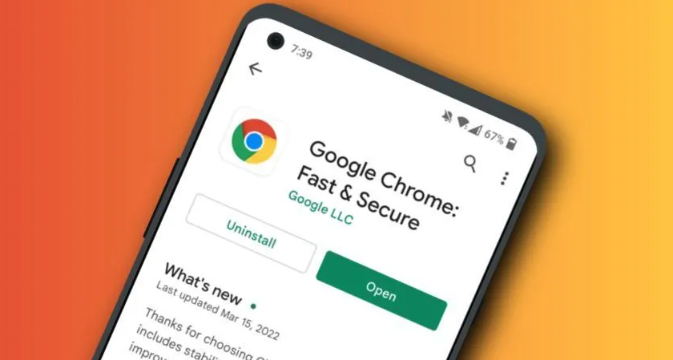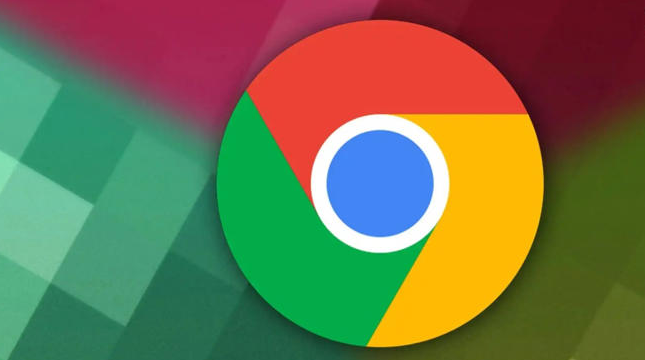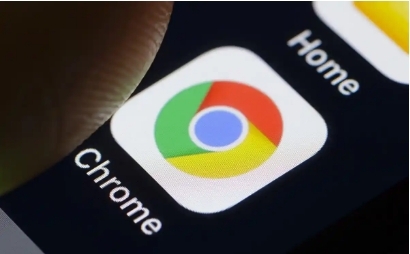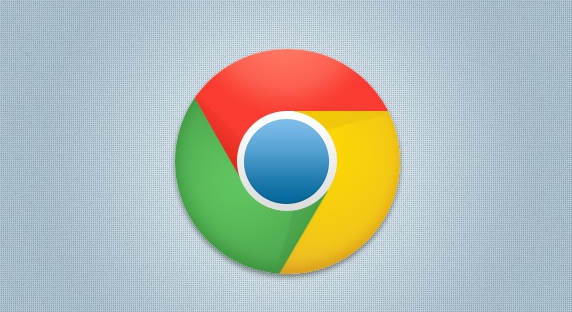1. 核对官方渠道与下载链接:访问谷歌Chrome官网,点击“下载Chrome”按钮,核对下载链接是否为`https://dl.google.com/tag/`开头的加密域名。若下载链接非官方或存在异常,需重新从官网获取正确链接进行下载,以确保下载包来源可靠。
2. 检查系统要求:确认操作系统版本符合Chrome浏览器的最低要求,如Windows系统一般需Windows 7及以上版本,Mac系统则需Mac OS X 10.10及以上版本等。若系统版本过低,可能无法正常安装Chrome浏览器,需先升级操作系统再进行安装。
3. 重新下载安装包:删除已下载的Chrome浏览器安装包,重新从官网下载最新版本的安装包,以避免之前下载过程中可能出现的文件损坏或不完整等问题。在下载过程中,要确保网络连接稳定,防止因网络中断导致文件下载不完整。
4. 关闭杀毒软件和防火墙:部分杀毒软件或防火墙可能会误拦截Chrome浏览器的安装程序,导致校验和错误。可暂时关闭杀毒软件和防火墙,然后再次尝试安装Chrome浏览器,但安装完成后应及时开启防护软件以确保系统安全。
5. 以管理员身份运行安装程序:右键点击Chrome浏览器安装包,选择“以管理员身份运行”,可解决因权限不足导致的安装失败或校验和错误等问题。
6. 清理浏览器缓存和临时文件:按`Ctrl+Shift+Del`组合键,在弹出的窗口中选择清除缓存和临时文件等选项,然后关闭并重新打开浏览器,再次尝试下载和安装Chrome浏览器,以防止缓存文件干扰安装过程。